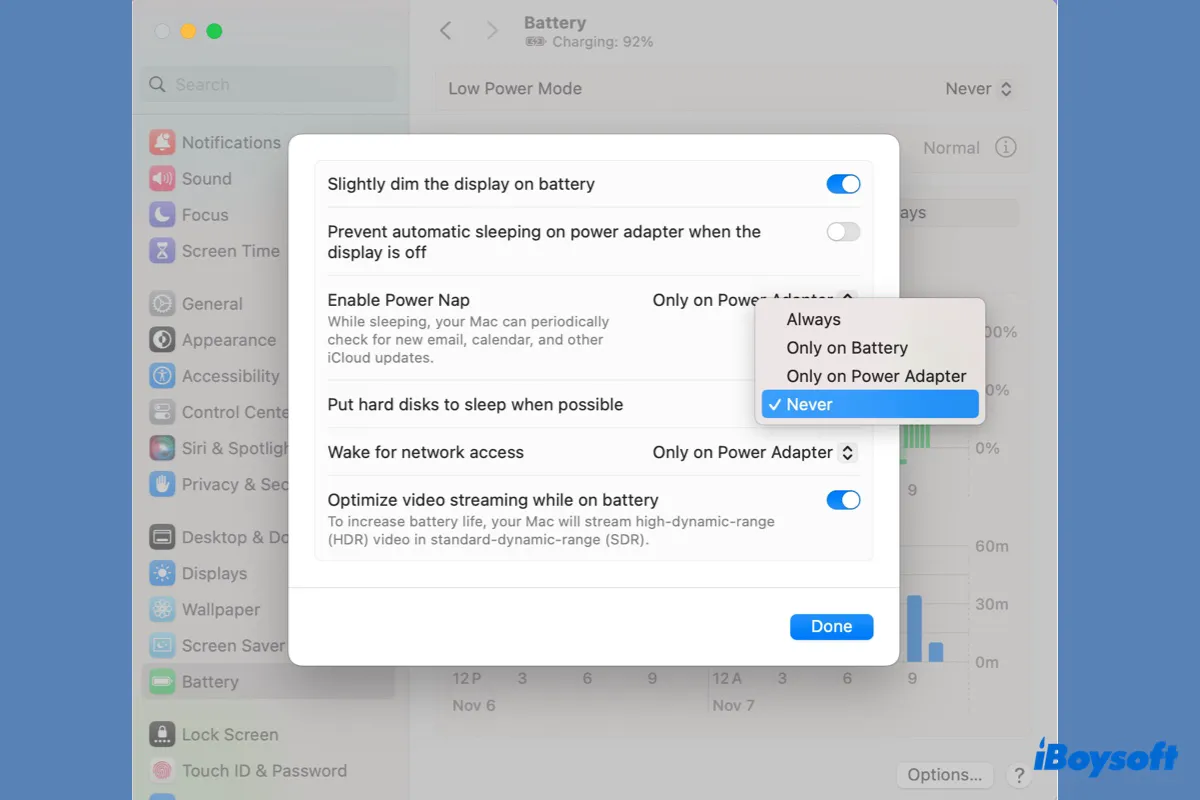Meine externe SSD trennt sich nach dem Upgrade auf Sonoma ständig mit der Meldung "Festplatte nicht ordnungsgemäß ausgeworfen". Die SSD ist mit meinem M1 MacBook Pro verbunden. Ich habe mehrere Kabel getestet, ohne Erfolg. Ich glaube nicht, dass es ein Problem mit der SSD ist, da vor dem Update alles funktioniert hat.
Wie dieser Benutzer können Sie feststellen, dass Ihre externe Festplatte sich ständig von macOS Sonoma trennt und ständig die Warnung "Festplatte nicht ordnungsgemäß ausgeworfen" erhält. Dieses Problem mit der Trennung der Festplatte kann zu Datenkorruption auf Ihrer externen Festplatte führen oder dazu führen, dass exportierte oder heruntergeladene Dateien von der Festplatte verschwinden.
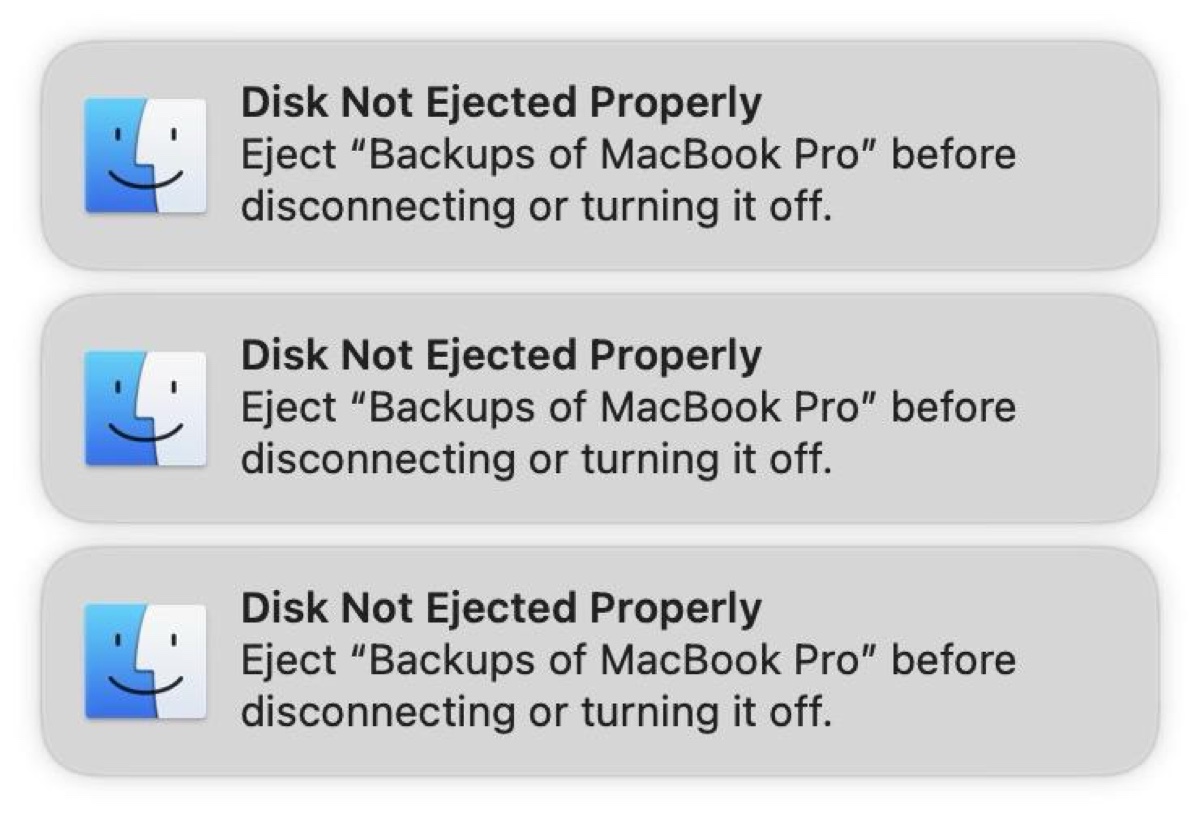
In diesem Leitfaden werden wir Ihnen helfen, das Problem zu beheben und den Grund zu verstehen, warum sich Ihre externe Festplatte auf macOS Sonoma ständig auswirft.
Warum trennt sich meine externe Festplatte ständig von macOS Sonoma?
Es gibt ein paar Gründe, warum sich Ihre externe Festplatte ständig von macOS Sonoma trennt:
- Die externe Festplatte trennt sich möglicherweise ständig, weil sie ständig in den Ruhezustand versetzt wurde.
- Das USB-Kabel, der Anschluss oder das Disk-Gehäuse ist fehlerhaft.
- Die externe Festplatte hat Probleme mit dem Dateisystem.
- Der Mac liefert nicht genügend Strom für die externe Festplatte.
- Software von Drittanbietern unterbricht die Verbindung zu Ihrer Festplatte.
- Bugs in macOS Sonoma verhindern, dass Ihre Festplatte ordnungsgemäß verbunden wird.
- Der Festplattentreiber der externen Festplatte ist veraltet.
Welchen halten Sie für den Verursacher? Teilen Sie Ihre Gedanken!
Wie man Datenverlust wiederherstellt, der durch das automatische Trennen der Festplatte auf macOS Sonoma verursacht wird?
Wenn Ihre externe Festplatte während eines Dateiübertragungsvorgangs getrennt wird, treten wahrscheinlich Datenverluste auf. Noch schlimmer ist es, dass Ihre Festplatte möglicherweise beschädigt und nicht zugänglich wird.
In diesem Fall benötigen Sie eine zuverlässige Datenwiederherstellungsanwendung wie iBoysoft Data Recovery für Mac, um die verlorenen oder verschwundenen Daten von der externen Festplatte wiederherzustellen, die sich ständig auswirft. Diese Datenwiederherstellungssoftware kann Bilder, Videos, Audio, Dokumente und andere Arten von Daten mühelos wiederherstellen. Sie ist auch vollständig kompatibel mit macOS Sonoma, das auf Intel-basierten, T2-, M1- und M2-Macs läuft.
Sie können sich darauf verlassen, dass sie verlorene Daten von externen Festplatten (SSDs und HDDs), USB-Flash-Laufwerken, SD-Karten oder anderen Speichergeräten auf dem Mac wiederherstellt. Gehen Sie wie folgt vor, um Ihre Daten wiederherzustellen:
Schritt 1: Laden Sie iBoysoft Data Recovery für Mac herunter und installieren Sie es.
Schritt 2: Wählen Sie Ihre externe Festplatte aus und klicken Sie auf "Nach verlorenen Daten suchen".

Schritt 3: Vorschau Ihrer verlorenen Daten kostenlos.

Schritt 4: Wählen Sie die Daten aus, die Sie zurückhaben möchten, und klicken Sie auf die Schaltfläche "Wiederherstellen", um sie auf ein anderes Laufwerk wiederherzustellen.

Was tun, wenn eine externe Festplatte sich auf macOS Sonoma ständig auswirft?
In der Regel ist die Meldung "Festplatte nicht ordnungsgemäß ausgeworfen" eine einfache Warnung, die Sie daran erinnert, die Festplatte auszuwerfen, bevor Sie sie herausziehen. In diesem Fall wird sie jedoch durch das automatische Auswurfproblem auf Ihrem Mac verursacht. Sobald Sie das Problem gelöst haben, wird die Meldung natürlich verschwinden.
Die folgenden Lösungen sollten Sie ausprobieren, wenn Ihre externe Festplatte sich ständig auswirft:
Versuchen Sie ein anderes Kabel oder einen anderen Anschluss
Wenn Sie die Festplatte mit Ihrem Mac über ein Kabel verbinden, versuchen Sie es mit einem anderen Kabel. Ein qualifiziertes Kabel könnte Ihnen helfen, das automatische Trennen der externen Festplatte auf macOS Sonoma zu stoppen.
Sie können auch auf einen anderen Anschluss umschalten, da der aktuelle Anschluss möglicherweise mit Staub und Schmutz verstopft ist, nicht genügend Strom für das Laufwerk liefert oder interne Verbindungen defekt sind.
Sorgen Sie für ausreichende Stromversorgung
Da unzureichende Stromversorgung ein möglicher Grund für das Auswerfen der Festplatte sein kann, ist es wichtig zu überprüfen, ob Ihr Mac genügend Strom für das externe Laufwerk liefert. Um den benötigten und gelieferten Strom für das externe Laufwerk zu überprüfen:
- Drücken Sie die Befehlstaste + Leertaste und geben Sie "Systeminformationen" ein.
- Wählen Sie unter der Hardware-Sektion auf der linken Seite "USB" aus.
- Wählen Sie Ihr USB-Laufwerk aus.
- Überprüfen Sie, ob die Anzahl von "Aktuell verfügbar" gleich oder größer ist als "Aktuell erforderlich".
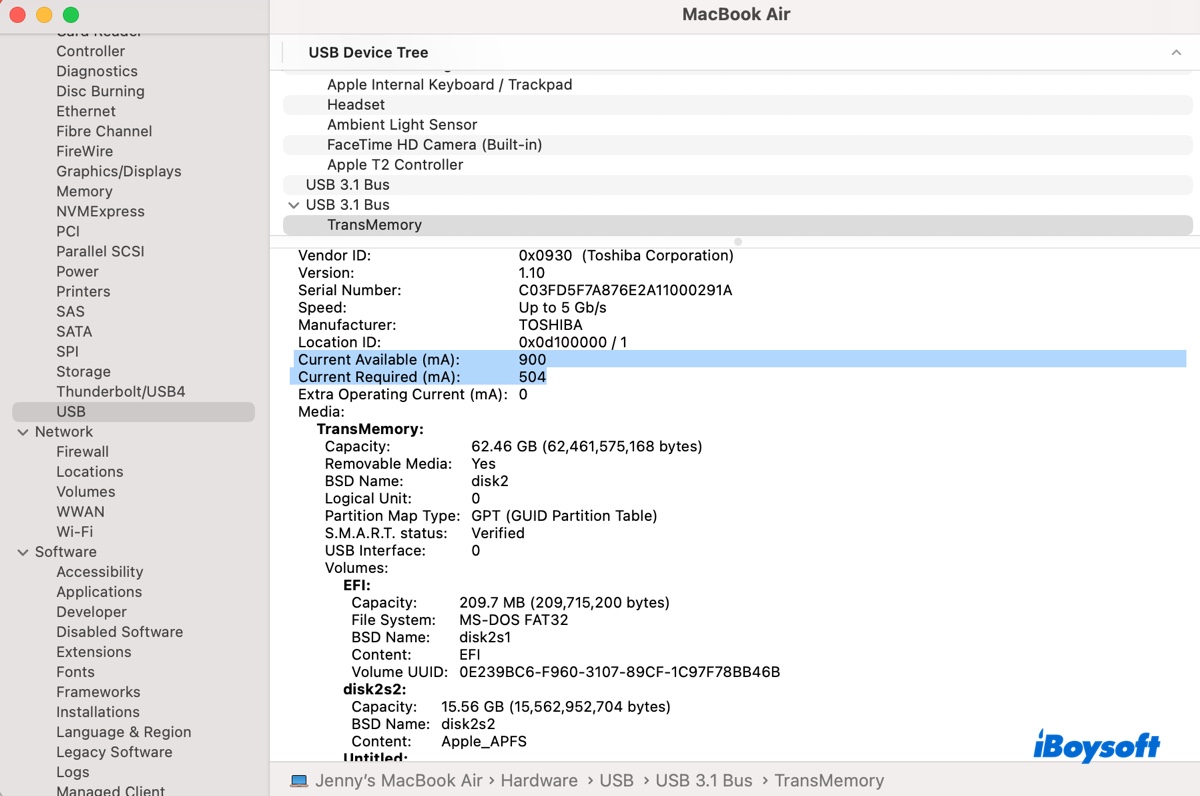
Wenn die verfügbare Leistung nicht ausreicht, damit das Gerät ordnungsgemäß funktioniert, benötigen Sie eine externe Stromversorgung.
Wenn Ihre externe Festplatte ein Netzkabel hat, stellen Sie sicher, dass Sie es unabhängig von Ihrem Mac mit Strom versorgen. Wenn sie keine eigene Stromversorgung hat, wird ein selbstbetriebener USB-Hub benötigt.
Deaktivieren Sie das Ruhezustand für Festplatten auf dem Mac
Wenn ein Laufwerk für eine bestimmte Zeit nicht verwendet wird, kann macOS ein Signal an die Festplatte senden, um die Platten bei HDDs anzuhalten oder bei SSDs einen Energiesparmodus zu aktivieren. Dies ist im Grunde eine Funktion zur Energieeinsparung, die die Lebensdauer der Festplatte verlängern soll.
Wenn sich Ihre externe Festplatte vom Mac trennt, wenn dieser in den Ruhezustand geht, liegt es wahrscheinlich daran, dass die Festplatte ebenfalls in den Ruhezustand versetzt wurde. Um dies zu vermeiden, können Sie die Ruhezustandseinstellungen der Festplatte wie folgt anpassen:
- Gehen Sie zum Apple-Menü> Systemeinstellungen.
- Klicken Sie auf "Akku" > "Optionen".
- Stellen Sie "Festplatten in den Ruhezustand versetzen, wenn möglich" auf "Nie" ein.
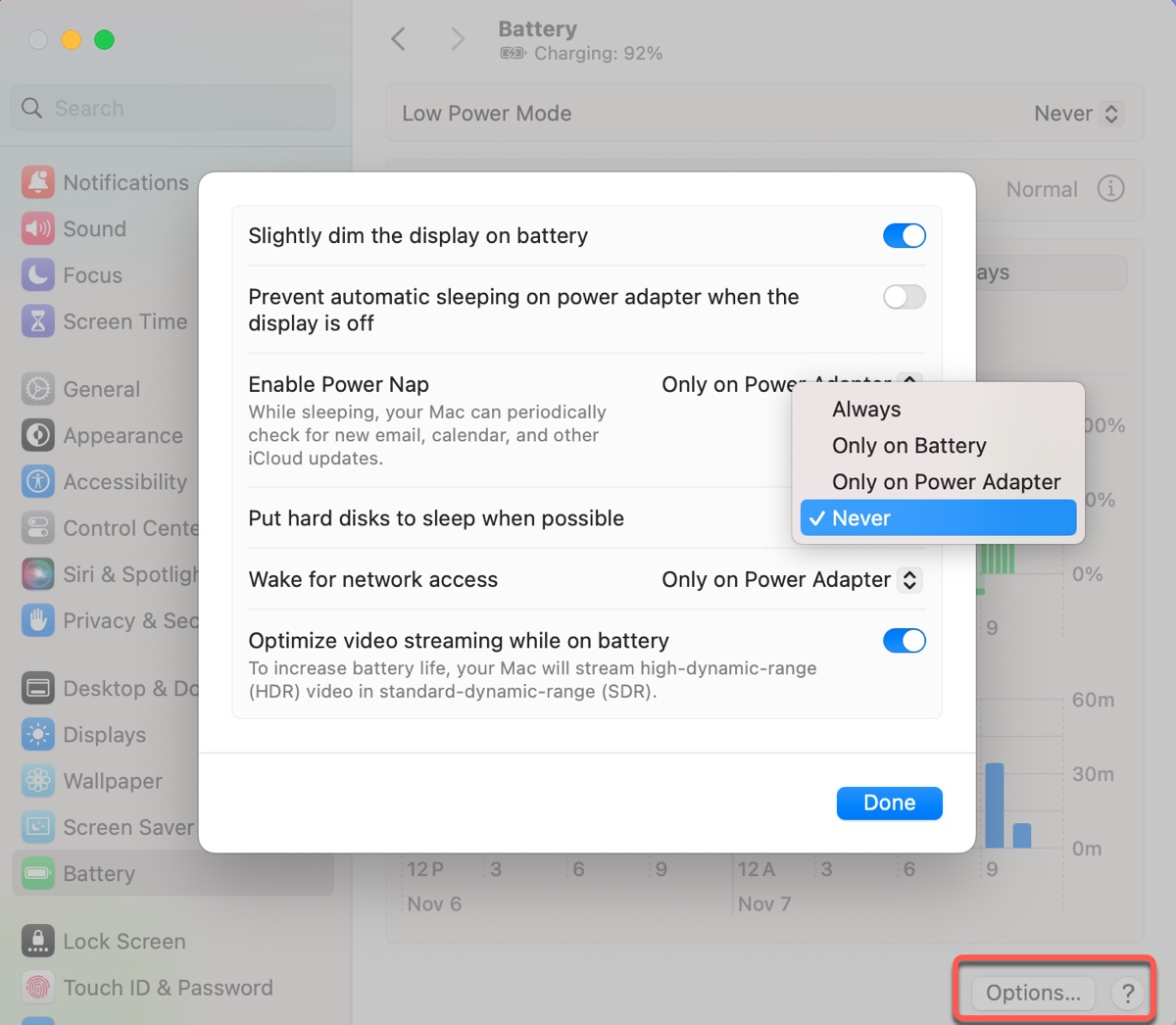
Beachten Sie, dass die Umsetzung dieser Einstellung durch das externe Laufwerk von dessen eigenen Eigenschaften und der Reaktion auf Energiemanagement-Befehle des Betriebssystems abhängt. Wenn es Ihnen ermöglicht, die Ruhezustandseinstellungen zu ändern, können Sie es konfigurieren, um nicht in den Ruhezustand zu gehen.
Reparieren Sie Ihre externe Festplatte
Wenn Ihre externe Festplatte unter macOS Sonoma wiederholt getrennt wird, können Sie sie mit der Funktion "Erste Hilfe" reparieren. Dabei handelt es sich um ein natives macOS-Datenträgerverwaltungstool, mit dem Sie die Festplattenfehler auf Ihrer externen Festplatte überprüfen und automatisch reparieren können.
So reparieren Sie die externe Festplatte, die sich ständig selbst auswirft, auf dem Mac:
- Öffne das Festplattendienstprogramm.
- Klicke auf Ansicht > Alle Geräte anzeigen.
- Wähle das letzte Volume deiner externen Festplatte aus und klicke auf Erste Hilfe > Ausführen.
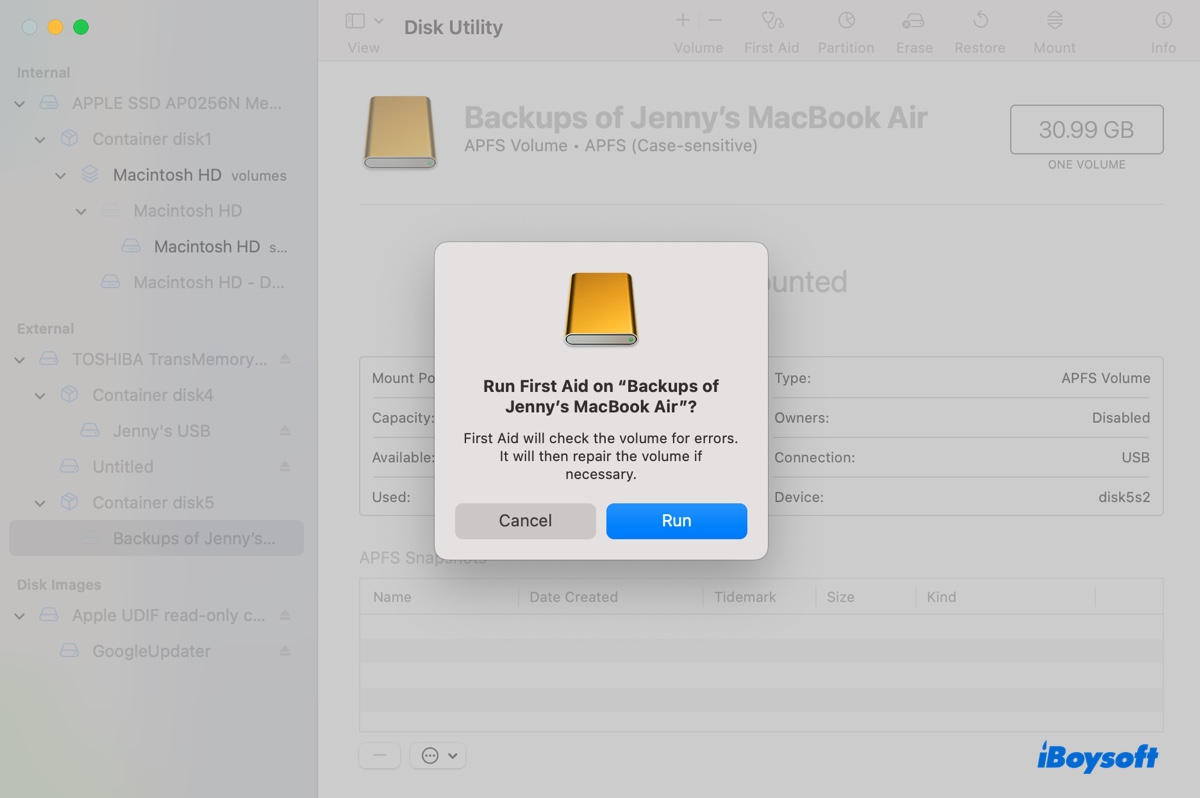
- Wenn die Reparatur abgeschlossen ist, fahre mit dem Volume fort, bis die physische Festplatte (diejenige mit dem Namen des Herstellers) repariert ist.
Zurücksetzen des SMC
Das System Management Controller (SMC) ist für die Verwaltung grundlegender Funktionen auf Intel-basierten Macs verantwortlich, einschließlich Stromversorgung, LED, Systemstatusanzeige für den Ruhezustand, Akkuladung und Festplattenaktivität usw. Das Zurücksetzen des SMC auf Intel-basierten Macs kann Schlafprobleme und Probleme mit den USB-Anschlüssen beheben, die dazu führen können, dass Ihre externe Festplatte nach dem Upgrade auf Sonoma getrennt wird.
Starten im abgesicherten Modus
Wenn Interventionen von Drittanbieter-Software die Ursache für das Problem sind, dass Ihre externe SSD unter macOS Sonoma getrennt wird, kann das Starten im abgesicherten Modus das Problem beheben. Wenn Ihr Mac im abgesicherten Modus startet, werden nur die wesentlichen Komponenten geladen, die für den Startvorgang benötigt werden, wodurch Drittanbieter-Erweiterungen und -Apps isoliert werden.
Wenn Ihre externe Festplatte tatsächlich im abgesicherten Modus nicht mehr getrennt wird, sollten Sie in Betracht ziehen, die schuldigen Drittanbieter-Apps wie Antivirensoftware, VPN usw. zu deinstallieren.
Beachten Sie, dass die übliche Methode "In den Papierkorb verschieben und Papierkorb leeren" von Apps nur die Programmdateien entfernt und die Dokumente der App auf Ihrem Mac hinterlässt. Eine unvollständige Deinstallation kann das Problem der Trennung der Festplatte nicht beheben. Aus diesem Grund empfehlen wir Ihnen dringend, die App mit iBoysoft MagicMenu vollständig zu deinstallieren.
Es ermöglicht Ihnen, mit einem Rechtsklick auf die App in Ihrem Anwendungsordner die App und die dazugehörigen Dateien vollständig zu entfernen. Hier ist, wie Sie es verwenden:
Schritt 1: Laden Sie iBoysoft MagicMenu herunter und installieren Sie es.
Schritt 2: Starten Sie die App, wählen Sie die Erweiterung auf der linken Seite aus und laden Sie dann die "App deinstallieren" -Erweiterung herunter.
Schritt 3: Klicken Sie mit der rechten Maustaste auf die App in Ihrem Anwendungsordner und wählen Sie "Deinstallieren".
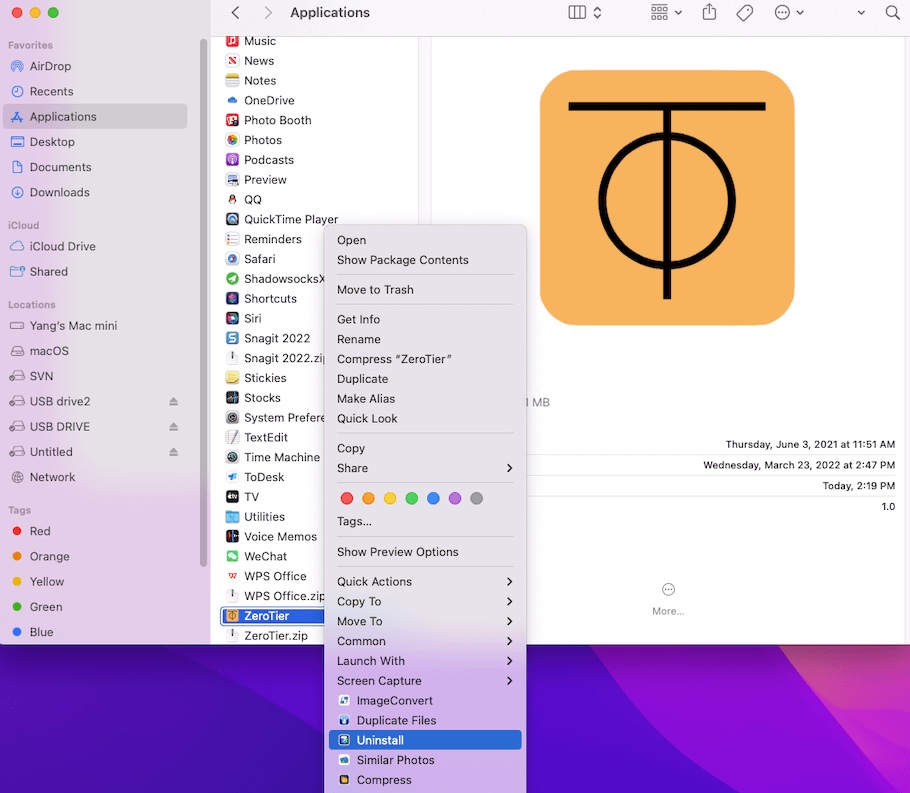
Schritt 4: Klicken Sie erneut auf "Deinstallieren", um die App zu deinstallieren.
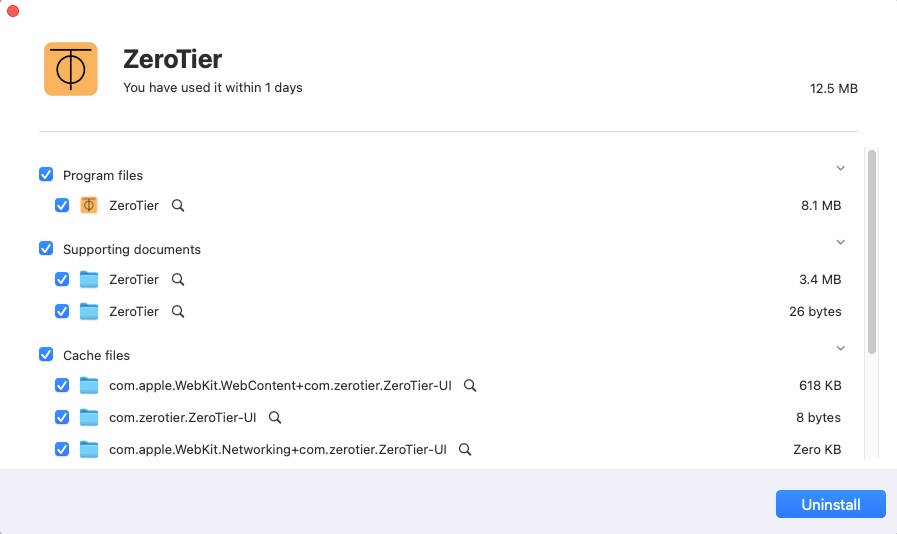
Upgrade auf macOS Sonoma
Wenn Ihre externe USB-Festplatte nach dem Upgrade auf macOS Sonoma weiterhin getrennt wird, kann dies auf Fehler in der aktuellen Version zurückzuführen sein. Oftmals können neue kleinere Updates, die Fehlerbehebungen und Sicherheitspatches mit sich bringen, solche Probleme beheben.
Um nach verfügbaren Punktversionen zu suchen und diese zu installieren, gehen Sie zu den Systemeinstellungen, wählen Sie Allgemein aus und klicken Sie dann auf Softwareupdate.
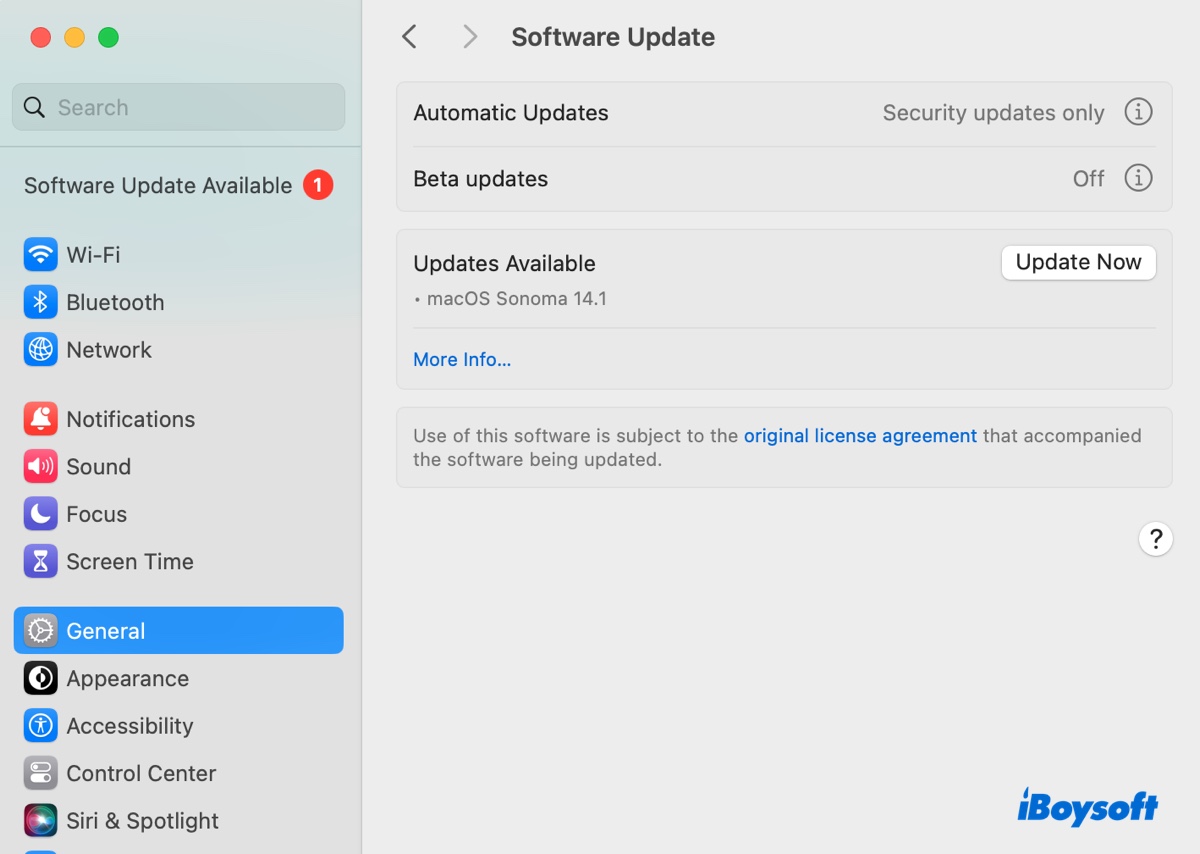
Aktualisieren Sie die Festplatten-Treiber und -Software
Der Festplatten-Treiber Ihres externen Laufwerks ist möglicherweise nicht kompatibel mit macOS Sonoma und führte dazu, dass es sich zufällig verbindet und trennt. Es empfiehlt sich, die Website des Herstellers zu besuchen und zu prüfen, ob ein neues Treiberupdate verfügbar ist. Außerdem sollten Sie auch die Software des Laufwerks aktualisieren, falls vorhanden.
Formatieren Sie das externe Laufwerk neu
Wenn Ihre externe Festplatte unter macOS Sonoma ständig automatisch getrennt wird, möchten Sie sie möglicherweise neu formatieren, um von vorne zu beginnen. Denken Sie daran, dass Sie das Laufwerk vor dem Formatieren sichern müssen, da dabei alle Daten daraus entfernt werden.
- Starten Sie das Festplatten-Dienstprogramm.
- Klicken Sie auf Ansicht > Alle Geräte anzeigen.
- Wählen Sie die physische Festplatte des externen Laufwerks aus und klicken Sie auf Löschen.
- Ändern Sie den Laufwerknamen, wenn gewünscht.
- Wählen Sie APFS als Format aus.
- Wählen Sie das GUID-Partitionsschema aus.
- Klicken Sie auf Löschen.
Rückschritt auf macOS Sonoma
Wenn nichts hilft und Ihr Mac weiterhin zufällige Verbindungsabbrüche des Laufwerks aufweist, bleibt Ihnen nur eine letzte Lösung: ein Rückschritt auf macOS Ventura oder eine frühere Version. Dies kann schnell erledigt werden, wenn Sie zuvor Ihr Mac mit Time Machine gesichert haben, bevor Sie auf macOS Sonoma aktualisiert haben.
Wenn nicht, müssen Sie ein Time Machine-Backup erstellen, Ihren Mac löschen und dann macOS von einem bootfähigen macOS-Installationsprogramm aus installieren.
Zusammenfassung
Hoffentlich haben die 10 Lösungen in diesem Tutorial Ihr Problem behoben. Kurz gesagt, wenn Ihre externe Festplatte unter macOS Sonoma ständig getrennt wird, sollten Sie das USB-Kabel oder den Anschluss wechseln, sicherstellen, dass genügend Strom vorhanden ist, die Festplatten-Schlaf-Einstellungen ändern, das Laufwerk reparieren, in den abgesicherten Modus starten, usw.
Hinweis: Sie sollten immer eine Festplatte sicher auswerfen, bevor Sie sie von Ihrem Mac entfernen, um Festplattenbeschädigungen zu vermeiden.